Reklama
Jeśli piszesz bloga lub organizujesz informacje dla swojej firmowej wiki, bez wątpienia musisz zrobić tysiące zrzutów ekranu pokazujących ludziom, jak robić pewne rzeczy na twoim komputerze. I jedna rzecz, którą większość ludzi wie po przeczytaniu dokumentacji pełnej zrzutów ekranu, jest taka: jest nudna.
Jest nie tylko nudny, ale nie zawsze w pełni wyjaśnia krok czytelnikowi. To sprawia, że używanie wielu zrzutów ekranu jest nieskuteczne ORAZ nudne. Wspaniały.
Co jest lepsze niż zrzuty ekranu? GIF-y (i oto dlaczego)
Jak więc możemy zrobić lepiej? Screencasting jest jednym z nich. Ale kiedy zaczynasz tworzyć wideo, często czujesz, że musisz wyjaśnić cały proces w jednym klipie. To świetnie nadaje się do przeglądu lub treningu, ale nie jest fantastyczne do szybkiego odniesienia się do kroków potrzebnych do wykonania czegoś.
Co powiesz na zrzut ekranu GIF każdego małego kroku? W ten sposób możesz oddzielić i szczegółowo objaśnić każdy krok w części tekstowej swojego bloga lub innego dokumentu, a także przypomnieć ludziom, jak każda część jest wykonywana po drodze za pomocą małego GIF-a.
Narzędzia do tworzenia animowanych GIF-ów
Istnieją dziesiątki sposobów tworzenia animowanych plików GIF. Możesz nagrać wideo z całego procesu i następnie użyj części tego filmu, aby przekonwertować na pliki GIF. Możesz nagrywać szybkie screencasty, a następnie konwertować im. Możesz też użyć narzędzi, takich jak rozszerzenia przeglądarki, które rejestrują screencast bezpośrednio jako GIF.
Nagrywanie wideo i konwersja do formatu GIF
Nagranie pełnometrażowego filmu z ekranu i późniejsza konwersja do formatu GIF byłyby idealne dla dogłębnego i długiego procesu, w którym chcesz mieć pewność, że niczego nie umknie.
Aby przekonwertować wideo w tym przypadku, oprogramowanie komputerowe, takie jak Photoshop lub inne dedykowane narzędzie, działałoby dobrze. Istnieje wiele innych bezpłatnych lub płatnych narzędzi do przekonwertować wideo na GIF Jak przekonwertować film na animowany GIF Czytaj więcej , ale jeśli jest to pełny film, możesz go znaleźć za pomocą Photoshopa do konwersji wideo na GIF Szybki samouczek programu Photoshop do tworzenia animowanych plików GIFSprawdźmy, jak korzystać z Photoshopa, aby utworzyć szybką animację GIF. Te proste kroki są łatwe do wykonania, nawet dla początkujących. Czytaj więcej jest najłatwiejszy do zarządzania.
Nagrywanie krótkich zrzutów ekranu i konwersja do formatu GIF
Aby nagrać krótki zrzut ekranu, możesz użyć rozszerzenia przeglądarki, takiego jak Screencastify (dostać Screencastify dla Chrome). Wersja Lite pozwala nagrywać wideo z pulpitu, pojedynczej zakładki lub z kamery. Możesz dodać dźwięk lub wyciszyć go, więc nie musisz głosić, jeśli nie chcesz.

Darmowa wersja ma mały znak wodny i pozwala nagrywać do 10 minut. Umożliwi to jednak udostępnianie na YouTube, Dysk Google lub pobieranie wideo na komputer. Następnie możesz użyć dowolnego oprogramowania stacjonarnego, jak chcesz, jak wyżej, aby przekonwertować ten film na GIF.
Wersja płatna rozszerzenia pozwala również przytnij wideo 4 bezpłatne narzędzia do edycji wideo onlineEdycja wideo online pomogła zmienić wszystkich w twórców filmowych. Oto pięć najlepszych redaktorów w Internecie. Czytaj więcej aby pokazać dokładnie potrzebną część ekranu. Dodatkowo wideo można eksportować bezpośrednio jako GIF. Za jednorazową opłatą w wysokości 20 USD, nie jest tak źle.
Wykonanie kilku zrzutów ekranu i konwersja do formatu GIF
Jeśli jesteś bardziej osobą na zrzutach ekranu, możesz zrobić kilka zrzutów ekranu The Ultimate Guide jak zrobić zrzut ekranuWiększość ludzi pomyślałaby, że zrobienie zrzutu ekranu jest prostym i bezpośrednim procesem, i że byłoby tak samo na każdej napotkanej platformie. Cóż, byliby w błędzie. Proces robienia zrzutów ekranu ... Czytaj więcej procesu w akcji, a następnie przekonwertuj go na GIF za pomocą oprogramowania komputerowego takiego jak Photoshop lub innego narzędzia do tworzenia GIF-ów.
Jestem wielkim fanem GIFPAL, który jest dostępny zarówno jako aplikacja Chrome przyjazna dzieciom oraz aplikacja internetowa. Nie ma znaczenia, którego używasz.
Po prostu powiedz mu, których zdjęć użyć, a następnie wybierz czas wyświetlania każdego zdjęcia. To trochę bardziej czasochłonne niż biorąc szybki screencast Pokaż, nie mów! 3 najlepsze bezpłatne narzędzia do screencastingu dla systemu WindowsMówi się, że obraz jest wart tysiąca słów, więc film musi być bezcenny - i są chwile, kiedy film jest wygodniejszy i skuteczniejszy niż proste słowa. Screencast, znany również ... Czytaj więcej , ale jest bezpłatny i masz pełną kontrolę nad produktem końcowym.
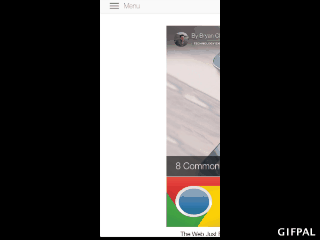
Dla każdego obrazu musisz go załadować, wybrać, a następnie nacisnąć przycisk aparatu, aby „zrobić mu zdjęcie” i dodać go do szpuli ramki. Możesz zobaczyć wyniki po lewej stronie, dostosować opóźnienie tak, jak chcesz, a następnie kliknij „Make GIF”, aby uzyskać wynik. Stamtąd możesz go pobrać lub udostępnić bezpośrednio na Tumblr, Twitterze lub w wielu innych miejscach.
GIFPAL pozwala również na użycie kamery internetowej do stworzenia krótkiego filmu o sobie i przekonwertowania go na GIF. To świetna zabawa, zwłaszcza że możesz dodawać różnego rodzaju efekty, ale nie jest przeznaczona do screencastów.

Jak widać, pionowe obrazy nie są świetne.
Czy będziesz się trzymał nudnych zrzutów ekranu?
Biorąc pod uwagę, że wiele firm i osób indywidualnych przygotowało i czeka na Photoshopa lub podobne narzędzie, oraz że pokazaliśmy teraz dwie opcje łatwego tworzenia GIF-ów za pomocą przeglądarki, co zrobisz w przyszłość?
Będziesz używać GIF-ów, czy będziesz trzymał się nudnych zrzutów ekranu? A może po prostu stworzysz filmy z screencastami? Powiedz nam swoje preferencje i dlaczego!
Ange jest absolwentką studiów internetowych i dziennikarstwa, która uwielbia pracę online, pisanie i media społecznościowe.
